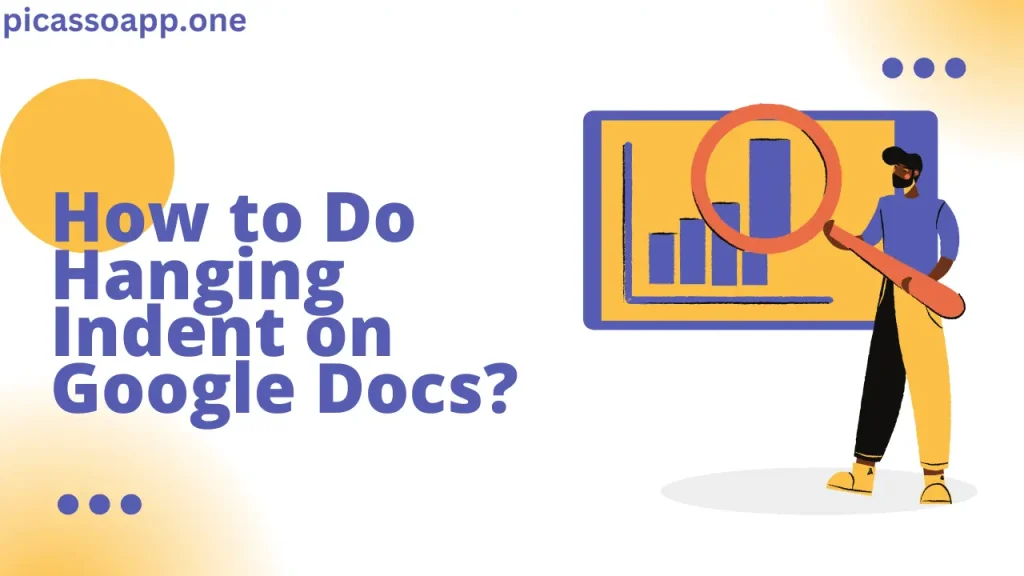
Wenn Sie eine wissenschaftliche Arbeit schreiben oder ein Literaturverzeichnis für Ihr Dokument erstellen, müssen Sie wissen, wie wichtig der Einzug ist.
Unter Google Docskönnen Sie problemlos einen hängenden Einzug erstellen. Folgen Sie einfach der folgenden Anleitung, und Sie werden in der Lage sein, einen hängenden Einzug zu erstellen.
Inhaltsübersicht
Wo wird eine hängende Einrückung verwendet?
Viele Forscher und Studenten verwenden den Stil "Hanging Indent" in folgenden Fällen -
- Zitate
- Referenzen
- Bibliografien
Verfahren zum Erstellen eines hängenden Einzugs
Das Erstellen eines hängenden Einzugs in Google Docs ist einfach -
Schritt 1: Öffnen Sie Ihr Dokument
Öffnen Sie zunächst das Dokument in Google Text & Tabellen, wo Sie den hängenden Einzug anwenden müssen.
Schritt 2: Markieren Sie den Text
Als Nächstes müssen Sie den Teil des Textes in Ihrem Dokument markieren, in dem der hängende Einzug erforderlich ist.
Schritt 3: Anpassen der Einrückung
Wählen Sie nun die "Format" Registerkarte. Diese Dropdown-Liste bietet Ihnen eine Reihe von Optionen.
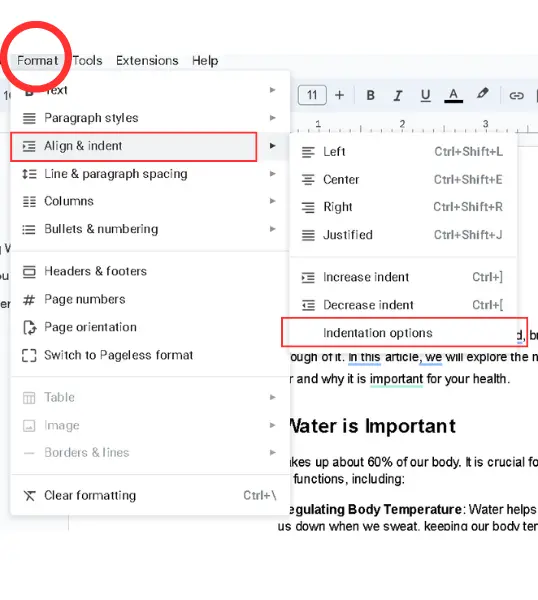
Wählen Sie Einrückungsoptionen>Spezieller Einzug>Hängend.
Klicken Sie nun auf "Anwenden", und Sie werden sehen, dass der hängende Einzug erfolgreich angewendet wurde.
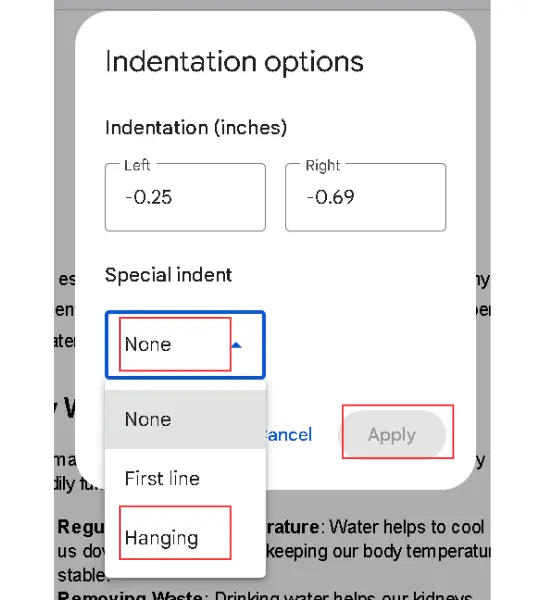
Verwendung der Linealmethode
Sie können auch ein Lineal für den hängenden Einzug verwenden, aber das ist nicht empfehlenswert, weil Sie so viel manuell machen müssen. Wenn Sie jedoch die obige Methode befolgen, können Sie den hängenden Einzug mit einem einzigen Klick anwenden.
Abschließende Anmerkungen
Auf diese Weise können Sie den hängenden Einzug in jedem Dokument in Google Text & Tabellen anwenden. Teilen Sie uns im Kommentarbereich mit, welche Methode Sie für die Anwendung des hängenden Einzugs verwenden.
FAQs
Ist es möglich, einen hängenden Einzug auf mehrere Absätze gleichzeitig anzuwenden?
Ja, aber Sie müssen den gesamten Text markieren, auf den Sie den hängenden Einzug anwenden wollen.
Warum wird mein Lineal nicht in Google Docs angezeigt?
Wenn Ihr Lineal nicht sichtbar ist, gehen Sie auf die Seite "Ansicht" und MaStellen Sie sicher, dass Sie die Option "Lineal anzeigen" aktiviert haben.
Funktioniert das auch mit der Google Docs Android-App?
Leider ist diese Option in der Google Docs Android-App nicht verfügbar.